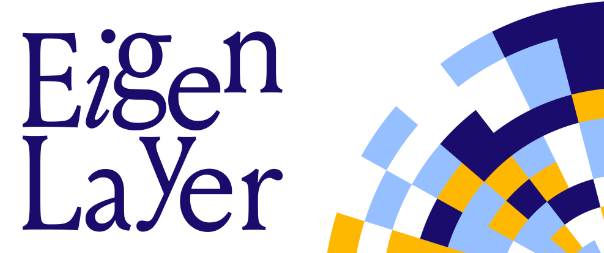
이번 편에서는 본격적으로 노드를 돌려보겠다.

이전글 : EigenLayer 노드 구동 준비 - 1편
1. Docker 및 Docker-compose 설치
이 부분은 Contabo VPS 사용자라면 이미 설치되어 있을 것이다.
// docker 버전 확인
docker --version
// docker-compose 버전 확인
docker-compose --version위 두 명령어를 입력했을 때 버전이 나온다면 굳이 재설치 할 필요 없이
2단계로 넘어가면 된다.
// docker 설치
sudo apt-get update && sudo apt-get upgrade -y
sudo apt install docker.io
docker --versionDocker 설치
// docker-compose 설치
sudo curl -L "https://github.com/docker/compose/releases/download/1.29.2/docker-compose-$(uname -s)-$(uname -m)" -o /usr/local/bin/docker-compose
sudo chmod +x /usr/local/bin/docker-compose
docker-compose --versionDocker-compose 설치
2. Go 언어 설치
wget https://go.dev/dl/go1.22.0.linux-amd64.tar.gz
rm -rf /usr/local/go && tar -C /usr/local -xzf go1.22.0.linux-amd64.tar.gz
export PATH=$PATH:/usr/local/go/bin
go version
3. Eigenlayer folder 설치
git clone https://github.com/Layr-Labs/eigenlayer-cli.git
cd eigenlayer-cli
mkdir -p build
go build -o build/eigenlayer cmd/eigenlayer/main.go
cp ./build/eigenlayer /usr/local/bin/
// 아래 명령어 입력후 확인
eigenlayer
4. 키 생성하기
// [keyname]에는 원하는 이름 입력 -> 예시 --key-type ecdsa graychoi
eigenlayer operator keys create --key-type ecdsa [keyname]
eigenlayer operator keys create --key-type bls [keyname]각각 한 줄 씩 입력 후 반환되어 나오는
Private Key의 값, Key location, Public Key, Address
전부 복사해서 따로 안전한 곳에 보관해둔다.
이때, 화면 밖으로 나가는 키는 Ctrl + c를 이용하면 된다.
5. Configuration Setup
eigenlayer operator config create다음으로 Would you like to populate the operator config file? 이 나온다면 N입력 후 엔터
{
"name": "",
"website": "",
"description": "",
"logo": "",
"twitter": ""
}
위 내용들을 복사해둔다.

깃허브에 접속한 후 New repository 클릭

Repository name을 eigenlayer로 설정한 후 Create repository를 클릭한다.

Creating a new file 선택 후 아까 복사한 내용을 붙여넣기 한다.

각각
name: 오퍼레이터 페이지에 사용할 이름
website: 웹사이트 주소
description: 설명
logo: 클라우드에 올린 png로 끝나는 이미지 주소
twitter: 트위터 주소
를 입력해 주고
오른쪽의 Commit changes... 를 클릭한다.
다음 Commit changes를 클릭하고
만들어진 metadata.json 파일을 클릭한다.

오른쪽의 Raw 클릭 후 나오는 새 창의 url 주소를 복사한다.
ex). https://raw.githubusercontent.com/....../metadata.json
cd cli/operator/config/
touch operator-config.yaml
nano operator.yaml입력 후 열리는 화면에
operator:
address:
earnings_receiver_address:
delegation_approver_address: 0x0000000000000000000000000000000000000000
staker_opt_out_window_blocks: 0
metadata_url:
el_delegation_manager_address: 0x1b7b8F6b258f95Cf9596EabB9aa18B62940Eb0a8
eth_rpc_url:
signer_type: local_keystore
private_key_store_path: /root/.eigenlayer/operator_keys/[keyname].ecdsa.key.json
chain_id: 5위 내용들을 복사 붙여넣기 하고 아래를 참고하여 채워넣는다.
address: ecdsa키를 만들었을 때 나온 이더리움 주소
earnings_receiver_address: 리워드를 받을 지갑(개인 지갑사용 가능)
metadata_url: 위에서 Raw 클릭 후 복사한 url 주소 붙여넣기
eth_rpc_url: 1편에서 만들었던 API의 https 주소를 붙여넣기 한다.
priavet_key_store_path: 마지막부분 [keyname]만 4번에서 키를 생성했을 때의 이름으로 변경해준다.
다 작성한 후 Ctrl + x를 누른 후 Y를 눌러 저장하고 Enter를 눌러 밖으로 나와준다.

위 단계의 예시.
앞에 #이 붙은 내용들은 없어도된다.
6. Registration commands
먼저 위 화면에서 address라고 적힌부분의 주소 즉 ecdsa키의 이더리움 주소에
goerli 이더리움을 0.1 정도 보낸다.
eigenlayer operator register operator.yaml위 명령어 입력 후
eigenlayer operator status operator.yaml위 명령어를 입력하였을 때

위와 같은 화면이 나오면 성공이다.
검색창에 등록했던 Operator 이름을 검색해 볼 수 있다.

위 홈페이지의 Token 페이지에서 1편에서 스왑해두었던
Lido Staked Ether를 예치하고 나한테 Delegate를 하면 된다.
만약 메타데이터를 새로 업데이트 하고싶다면
깃허브의 메타데이터 파일을 수정한 후
아래와 같은 명령어를 입력하면 된다.
eigenlayer operator update operator.yaml
나름 어렵다면 어렵고 쉽다면 쉬웠던
Eigenlayer 노드 돌리기를 완성했다.
에어드랍이 있을지 없을지 모르지만
엄청난 투자를 받은 프로젝트이고
노드에게까지 에어드랍을 준다면 조금은 먹여주지 않을까 생각한다.
(operator + 이더 조금 예치한 사람만 준다고 한다면...?)
물론 EigenLayer 노드를 돌리는
선택은 당신의 몫이다.
퍼가실 땐 출처 명시 부탁드립니다.
노드 대행 및 기타 문의
graychoi0920@gmail.com
노드그레이
그레이의 50가지 노드 그림자
t.me
'Blockchain > Node' 카테고리의 다른 글
| [기초] VPS 구매, 접속하기 (75) | 2024.03.02 |
|---|---|
| Dusk Nocturne 테스트넷 노드 구동 (73) | 2024.02.29 |
| EigenLayer 노드 구동 준비 - 1편 (0) | 2024.02.28 |
| [보류] Berachain 노드 구동 (0) | 2024.02.27 |
| CESS 스토리지 노드 구동 - 2편 (8) | 2024.02.27 |




댓글